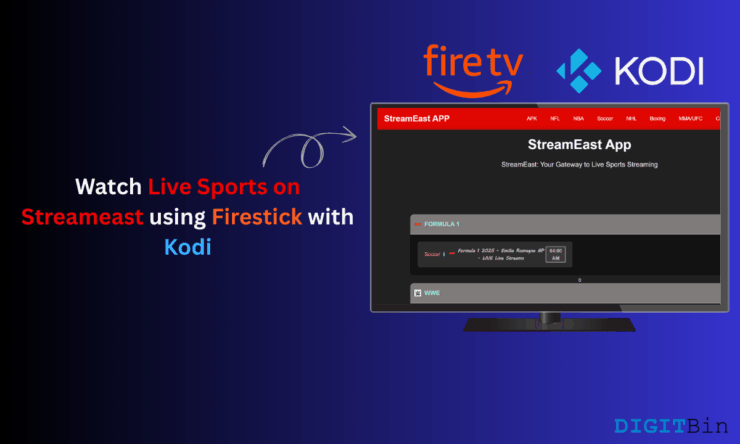Как исправить ситуацию, когда Max.com не может войти в веб-браузер?

Max (ранее HBO Max) – это стриминговый сервис на основе подписки, созданный после слияния Warner Bros Discovery и предлагающий огромную библиотеку фильмов, телешоу, документальных драм и т. д. Сервис предлагает контент из библиотек. компаний Warner Bros., Discovery Channel, HBO, CNN, Cartoon Network, Adult Swim, Animal Planet, Eurosport и связанных с ними брендов.
В США. HBO Max имеет торговую марку max.com, и вы можете получить к нему доступ на своем компьютере через Интернет, в мобильном приложении или на интеллектуальных устройствах, таких как телевизор и смарт-джойстики. Если вы пытаетесь войти в свою учетную запись Max в веб-браузере, но не можете, то ниже приведены некоторые из лучших решений, как исправить ситуацию, когда Max не позволяет вам войти в свою учетную запись в браузере.
1. Изменить DNS
Изменение DNS может помочь вам решить проблемы, связанные с сервером; по умолчанию браузер выбирает DNS, установленный интернет-провайдером. Но вы можете переключиться на другие открытые сети DNS и проверить, что это может помочь решить проблему с отсутствием регистрации Max. Изменение DNS не повлияет на скорость просмотра.
- Откройте Chrome Настройки.
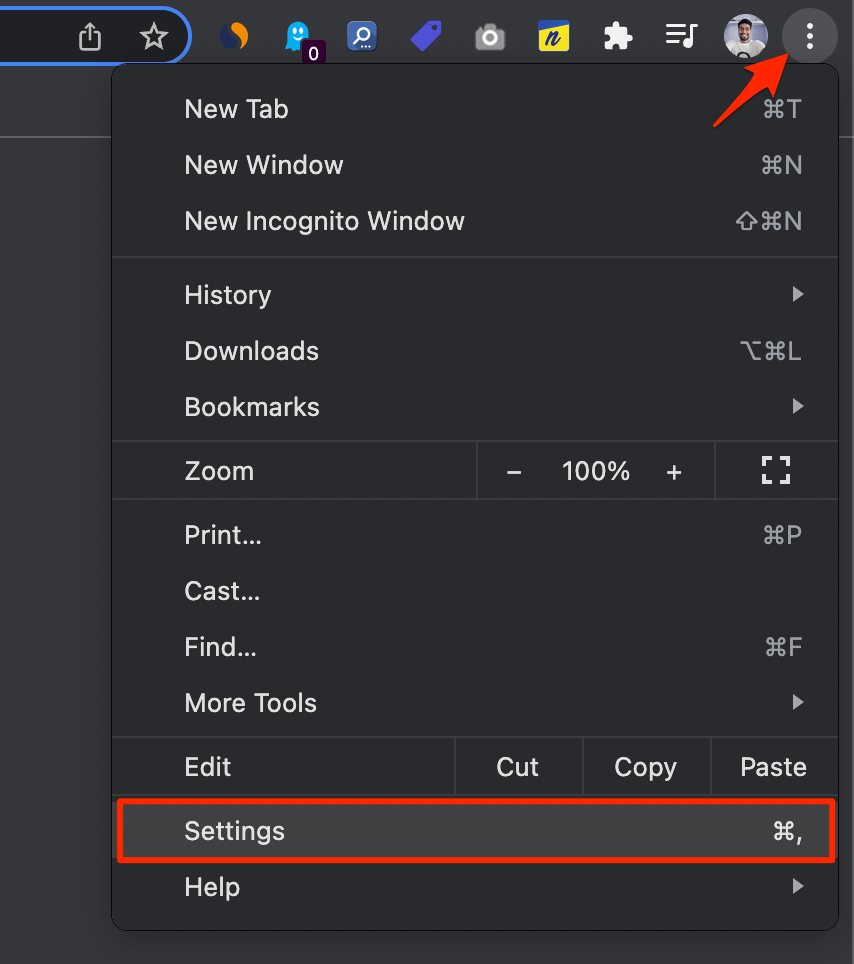
- Нажмите Безопасность и конфиденциальность.
- Нажмите на параметр Безопасность .
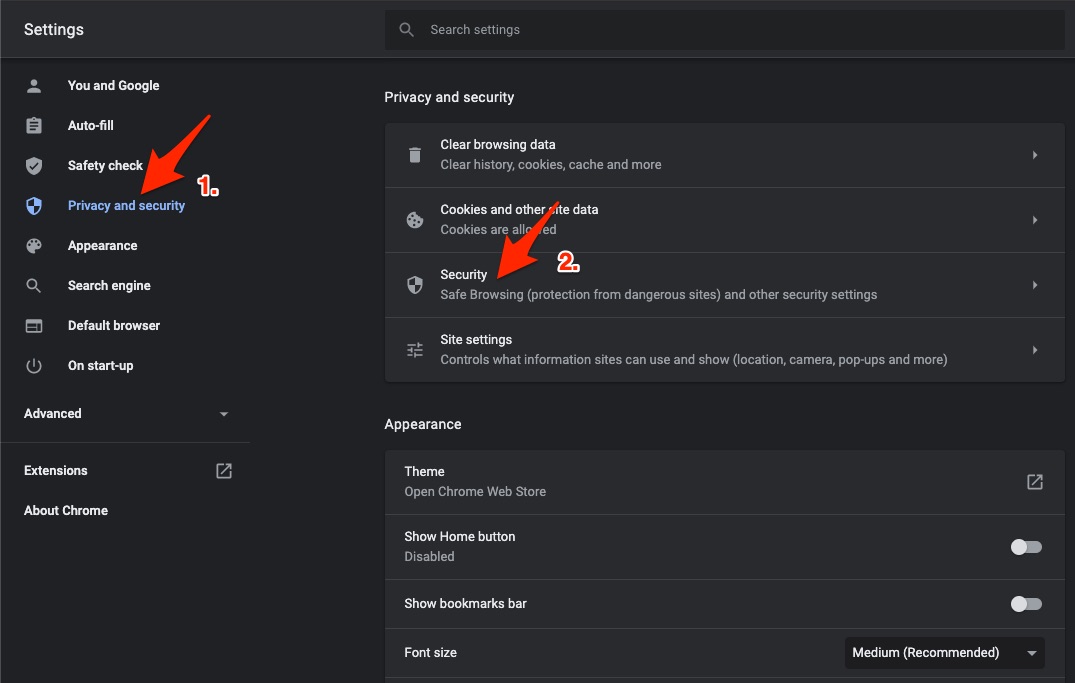
- Выберите индивидуальныйDNS. Добавьте собственный DNS или используйте любой DNS из списка в раскрывающемся меню.
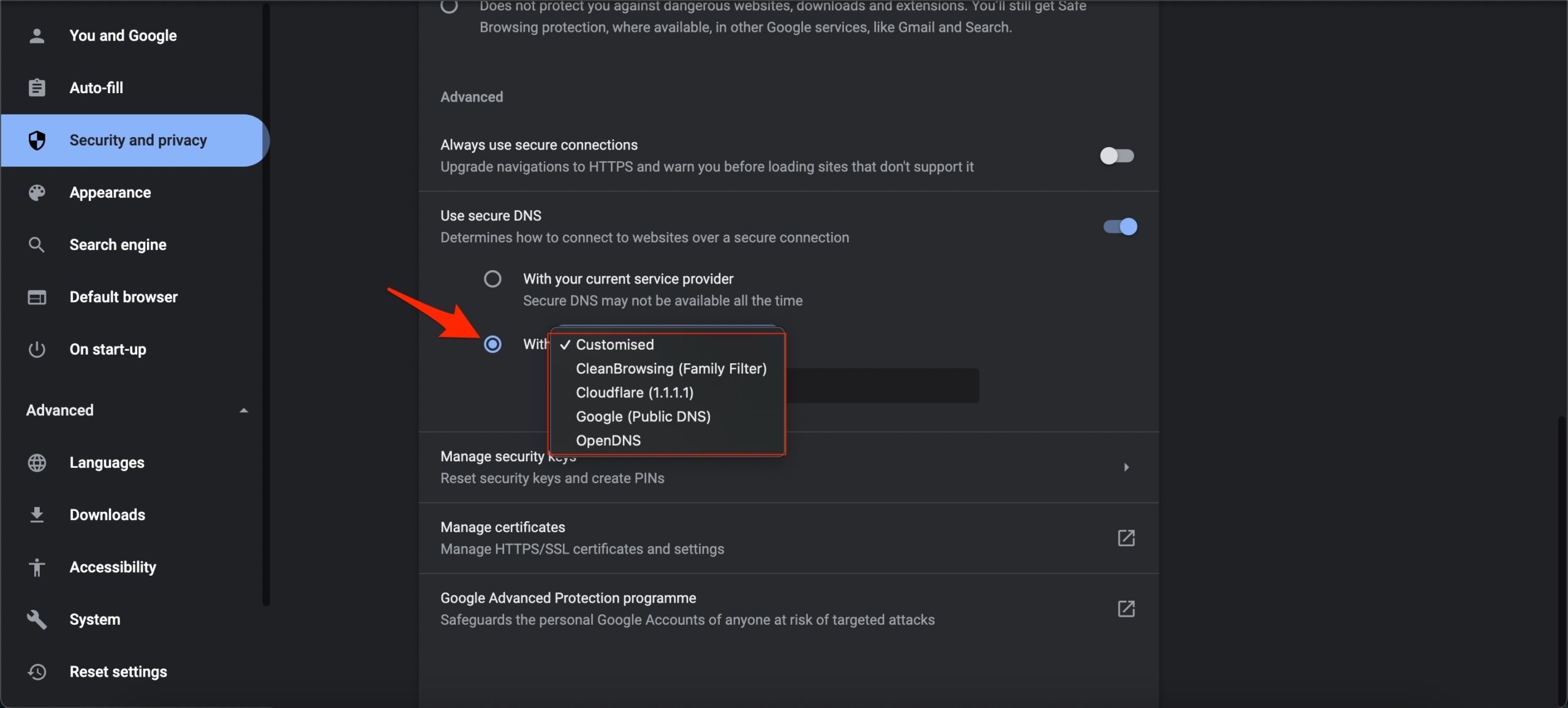
| DNS-сервер | DNS 1 | DNS 2 |
|---|---|---|
| Общедоступный DNS Google | 8.8.8.8 | 8.8.4.4 |
| Cloudflare DNS | 1.1.1.1 | 1.0.0.1 |
| Quad9 DNS (IPv4) | 9.9.9.9 | 149.112.112.112 |
| Quad9 DNS (IPv6) | 2620:fe::fe | 2620:fe::9 |
| OpenDNS | 208.67.222.222 | 208.67.220.220 |
Сайты используют данные cookie для идентификации учетных данных для входа и аутентификации исходного пользователя. В случае повреждения файлов cookie Max.com не сможет убедиться, что пользователь является ботом или реальным человеком. Поэтому рекомендуется очистить файлы cookie и повторно войти в свою учетную запись ChatGPT, чтобы исправить ошибку входа в Max.
- Нажмите значок Замок на сайте Max.com.
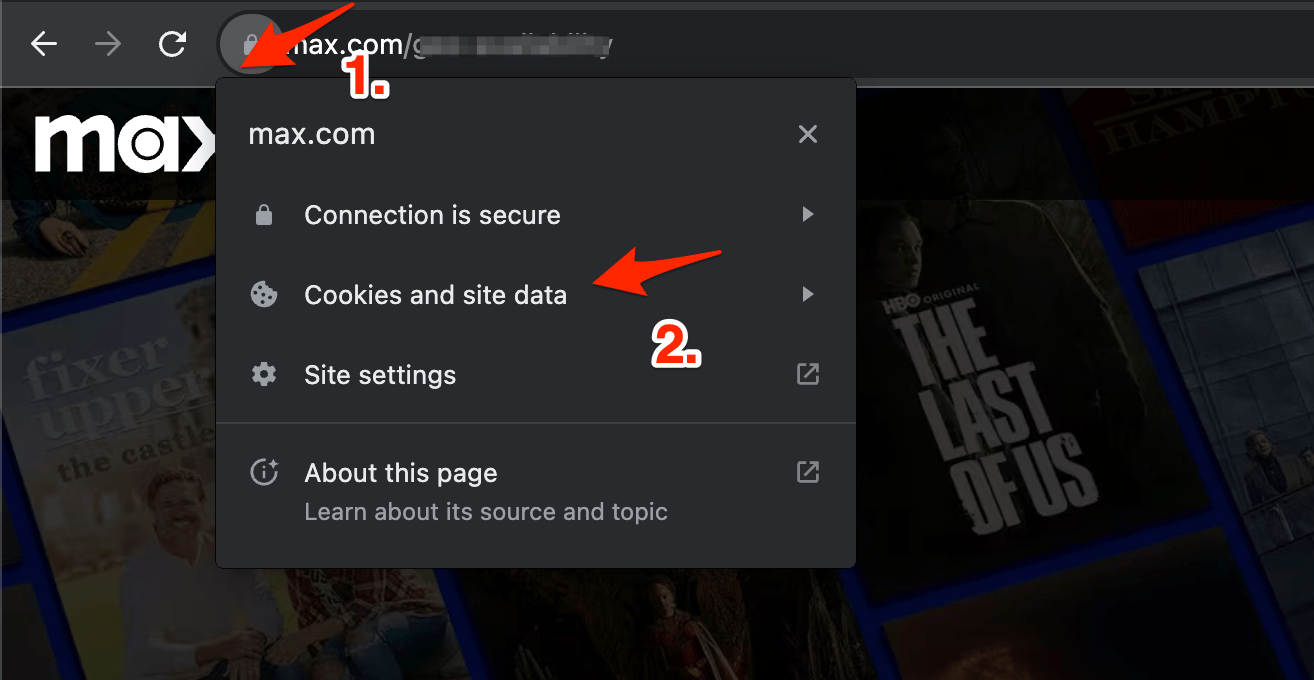
- Удалите параметры файлов cookie.
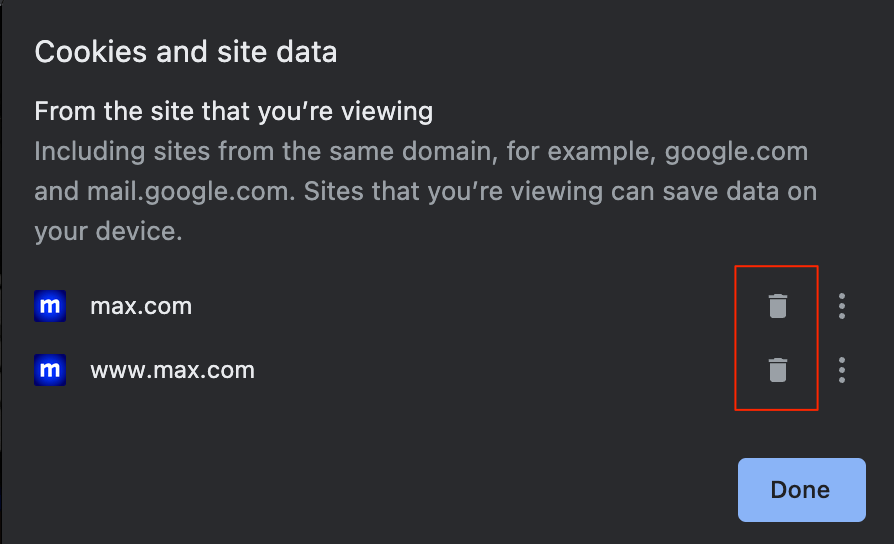
- Теперь повторно войдите в систему с помощью Max.com
3. Отключить прокси или VPN
VPN хорош для защиты вашей онлайн-активности, а также для обхода любых ограничений. Но Max доступен только в нескольких странах, и если вы используете VPN для фильтрации рекламы или маршрутизации с других IP-адресов, потоковая передача Max не будет работать на вашем ПК. Поэтому лучше отключить Proxy VPN в вашей системе, чтобы проверить, поможет ли это исправить неработоспособность Max.com.
4. Очистить данные Chrome
- Введите
chrome://settings/clearBrowserDataв поле URL. Откроется диалоговое окно «Очистить данные просмотра». - Перейдите на вкладку Дополнительно .
- По умолчанию файлы cookie и другие данные сайта, кэшированные изображения и файлы отмечаются флажком. Если нет, выберите эти два параметра вручную. Выберите подходящий диапазон времени.
- Нет необходимости выбирать пароль/данные для входа; в противном случае пароли, сохраненные вами в Chrome, будут удалены.
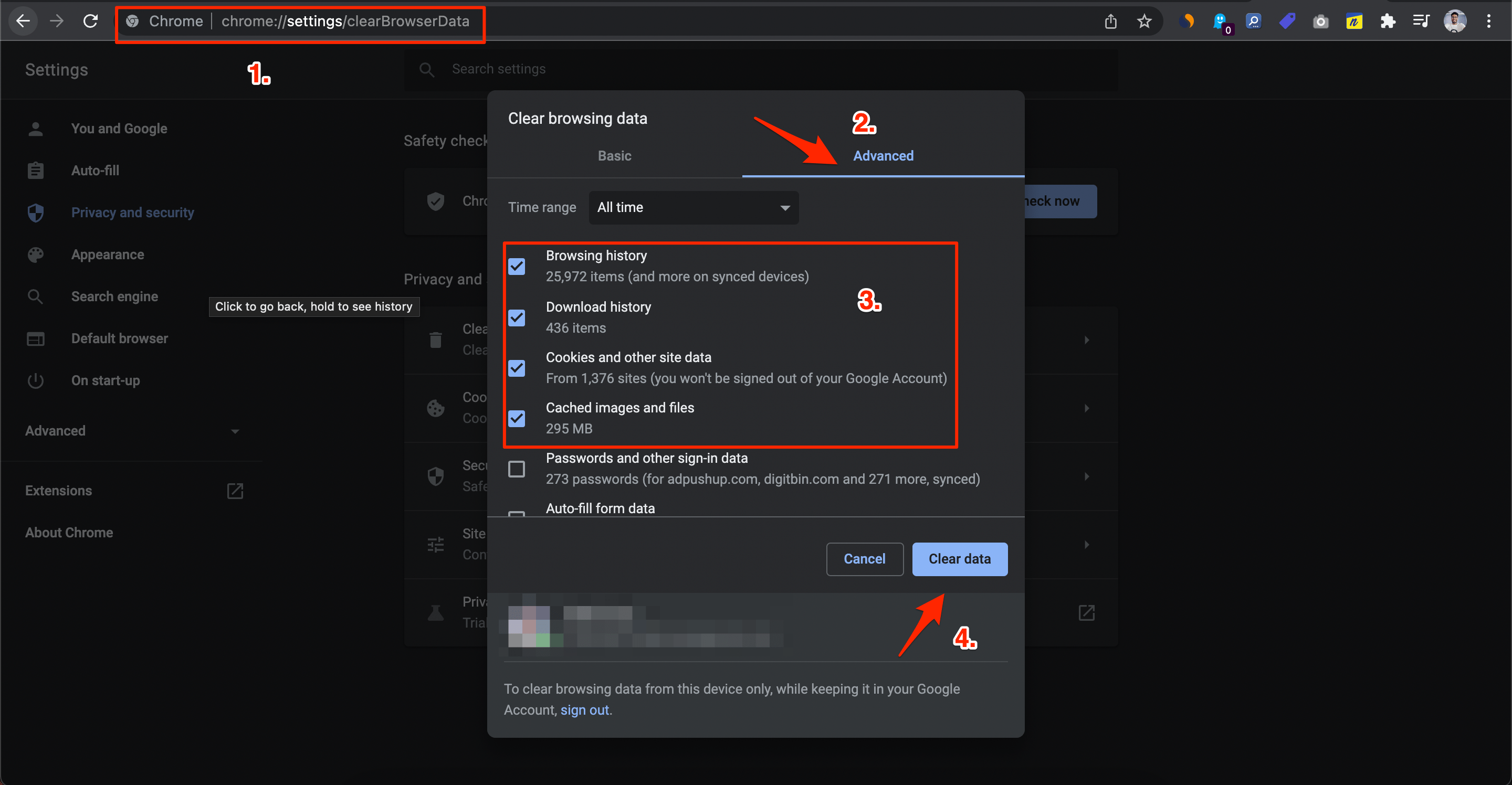
- После этого нажмите Очистить данные.
5. Отключить расширение браузера
Некоторые расширения браузера могут мешать работе Max Login, вызывая ее сбои. Отключение расширений поможет выяснить, является ли одно или несколько из них причиной проблемы.
Вы можете отключить расширения браузера в Google Chrome, выполнив следующие действия:
- Запустите Google Chrome.
- Введите chrome://extensions/ в поле URL.
- Найдите расширение, которое хотите отключить, и нажмите переключатель.
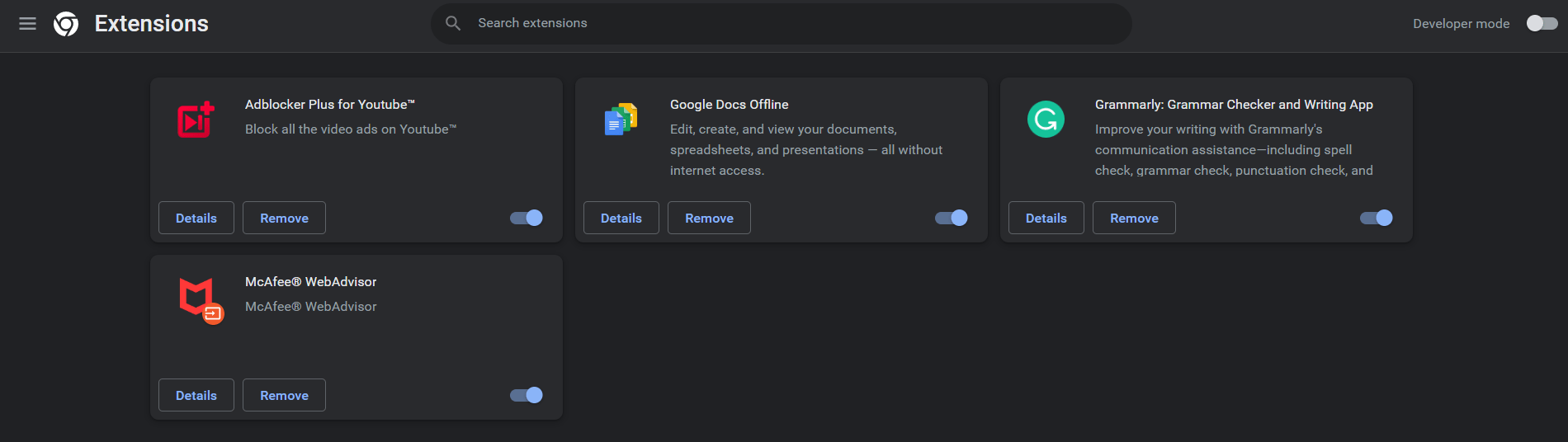
- Повторите эту процедуру для каждого расширения, которое хотите удалить.
- После отключения расширений перезапустите Google Chrome, чтобы проверить, решена ли проблема.
6. Сбросить браузер Chrome
Вы можете сбросить настройки браузера Chrome. Это восстановит настройки браузера, устранит все технические проблемы с браузером, а также решит проблемы входа в Max.com в браузере вашего ПК.
- Откройте браузер Chrome.
- Перейдите в Настройки Chrome://.
- Слева нажмите Дополнительно.
- Нажмите Сброс и очистка.
- Затем нажмите Восстановить исходные настройки по умолчанию.
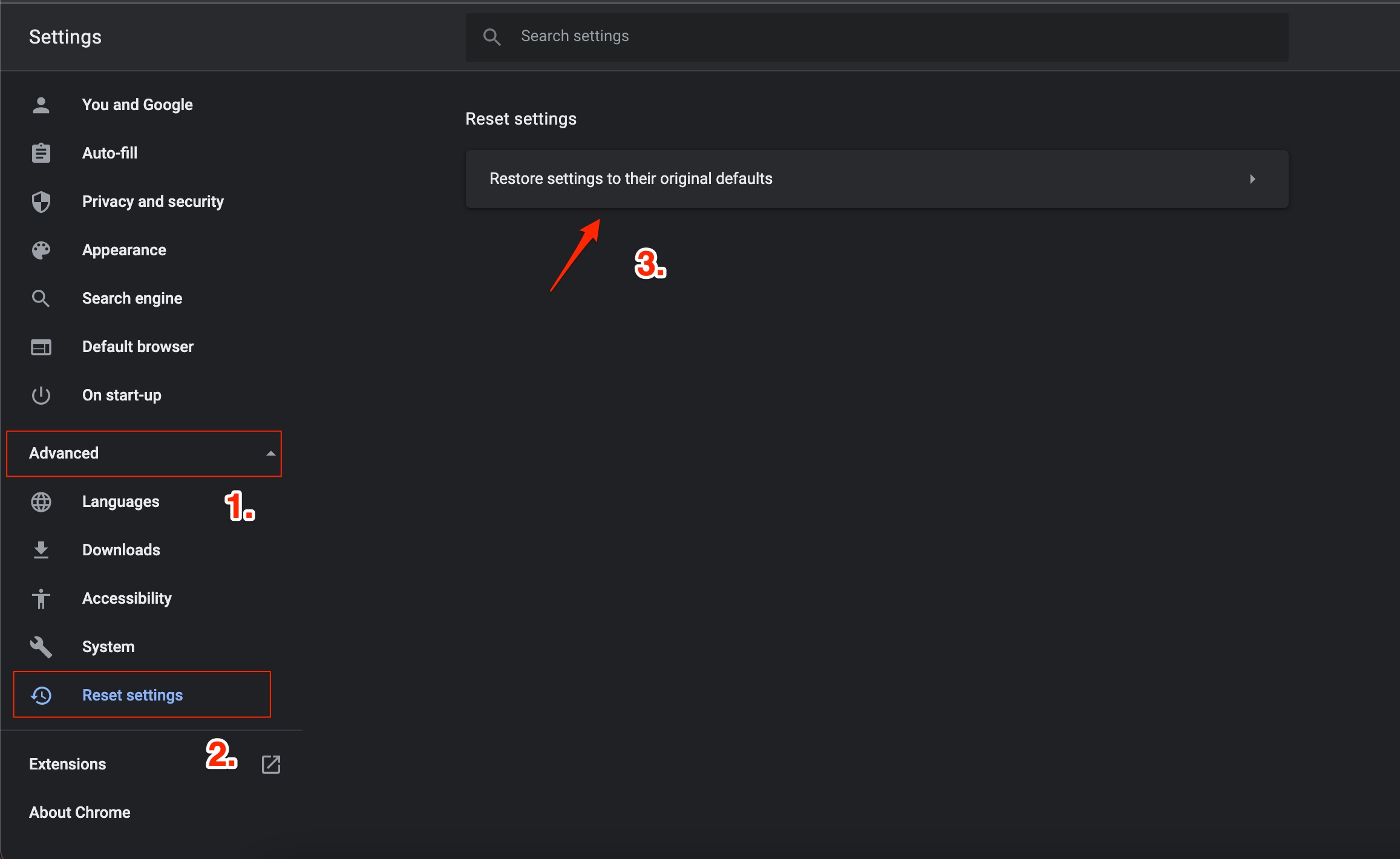
- Затем нажмите Сбросить настройки в появившемся диалоговом окне.
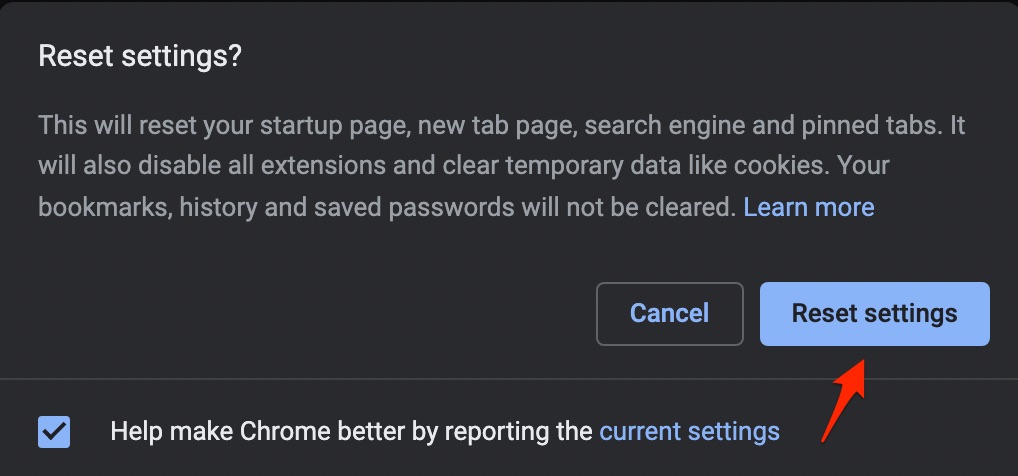
- Перезапустите браузер Chrome и попробуйте использовать Max.com.